
 Po dvou teoretických povídáních o DVD z předchozích ábíček se konečně dostáváme k jádru věci - jaký filmový zážitek nabízejí jednotlivé způsoby přehrávání DVD filmů v počítači. Testovali jsme s hardwarem od Creative Labs - renomované firmy zabývající se výhradně multimédii. Pro zpracování zvuku jsme použili Sound Blaster Live Platinum 5.1 (s reproduktory DesktopTheatre 5.1 DTT2200), jako DVD mechaniku DVD Blaster 12x a jako hardwarový přehrávač kartu Encore Dxr3.
Po dvou teoretických povídáních o DVD z předchozích ábíček se konečně dostáváme k jádru věci - jaký filmový zážitek nabízejí jednotlivé způsoby přehrávání DVD filmů v počítači. Testovali jsme s hardwarem od Creative Labs - renomované firmy zabývající se výhradně multimédii. Pro zpracování zvuku jsme použili Sound Blaster Live Platinum 5.1 (s reproduktory DesktopTheatre 5.1 DTT2200), jako DVD mechaniku DVD Blaster 12x a jako hardwarový přehrávač kartu Encore Dxr3.
Skoro zadarmo - softwarové přehrávání
 K softwarovému přehrávání DVD filmů potřebujete v podstatě jen DVD mechaniku a potřebný přehrávací software (lepší je ale mít grafickou kartu s podporou Mpeg. Tomu, kde lze získat přehrávací software, jsme se věnovali v první části našeho miniseriálu. My jsme použili program WinDVD, který patří mezi nejlepší. Obraz z takto přehrávaného filmu je rozhodně lepší než z videokazety VHS, ovšem objevují-li se ve filmu velké tmavé plochy nebo je komprese filmu trochu odbytá, vznikají v některých místech ostré zubaté přechody, které nevypadají hezky. Pokud se ale na film díváte na monitoru, není to tak strašné. Trochu více je to vidět, pustíte-li si obraz výstupem z grafické karty do televize (tuto možnost však mají jen některé karty). Zvuk je ale při tomto přehrávání perfektní a šestikanálové (5.1) ozvučení si opravdu užijete. Jestli se tedy budete dívat na DVD filmy jen čas od času, softwarové přehrávání vám bohatě stačí, a pořídíte-li si kvalitnější zvukovou kartu (stačí s výstupem na čtyři reproduktory), užijete si za relativně malé peníze hodně zábavy.
K softwarovému přehrávání DVD filmů potřebujete v podstatě jen DVD mechaniku a potřebný přehrávací software (lepší je ale mít grafickou kartu s podporou Mpeg. Tomu, kde lze získat přehrávací software, jsme se věnovali v první části našeho miniseriálu. My jsme použili program WinDVD, který patří mezi nejlepší. Obraz z takto přehrávaného filmu je rozhodně lepší než z videokazety VHS, ovšem objevují-li se ve filmu velké tmavé plochy nebo je komprese filmu trochu odbytá, vznikají v některých místech ostré zubaté přechody, které nevypadají hezky. Pokud se ale na film díváte na monitoru, není to tak strašné. Trochu více je to vidět, pustíte-li si obraz výstupem z grafické karty do televize (tuto možnost však mají jen některé karty). Zvuk je ale při tomto přehrávání perfektní a šestikanálové (5.1) ozvučení si opravdu užijete. Jestli se tedy budete dívat na DVD filmy jen čas od času, softwarové přehrávání vám bohatě stačí, a pořídíte-li si kvalitnější zvukovou kartu (stačí s výstupem na čtyři reproduktory), užijete si za relativně malé peníze hodně zábavy.
DVD přehrávač úplně zadarmo
 Nemáte-li žádný softwarový přehrávač a chcete si na svém počítači pustit nějaký film teď hned, není to žádný problém. Stačí mít Windows 95/98 (samozřejmě DVD mechaniku), základní "Přehrávač záznamů" a trochu upravit registr. POZOR, tuto úpravu mohou provádět jen zkušení uživatelé! Do položky SPUSTIT v nabídce start napište REGEDIT a potvrďte OK. Pak si vy-rolujte strukturu registru HKEY_CUR RENT_USERSoftwareMediaPlayer PlayerSettings. A pomocí pravého tlačítka myši zde vytvořte "textovou hodnotu" "EnableDVDUI" (bez uvozovek), pak na tuto položku poklepejte a vložte "yes" (opět bez uvozovek) a uzavřete editor registru. V Přehrávači záznamů se pak v nabídce soubor objeví položka "Otevřít DVD". Přehrávač je opravdu jednoduchý - fungují jen tlačítka play, stop a hlasitost. Titulky je třeba nastavit v menu filmu.
Nemáte-li žádný softwarový přehrávač a chcete si na svém počítači pustit nějaký film teď hned, není to žádný problém. Stačí mít Windows 95/98 (samozřejmě DVD mechaniku), základní "Přehrávač záznamů" a trochu upravit registr. POZOR, tuto úpravu mohou provádět jen zkušení uživatelé! Do položky SPUSTIT v nabídce start napište REGEDIT a potvrďte OK. Pak si vy-rolujte strukturu registru HKEY_CUR RENT_USERSoftwareMediaPlayer PlayerSettings. A pomocí pravého tlačítka myši zde vytvořte "textovou hodnotu" "EnableDVDUI" (bez uvozovek), pak na tuto položku poklepejte a vložte "yes" (opět bez uvozovek) a uzavřete editor registru. V Přehrávači záznamů se pak v nabídce soubor objeví položka "Otevřít DVD". Přehrávač je opravdu jednoduchý - fungují jen tlačítka play, stop a hlasitost. Titulky je třeba nastavit v menu filmu.
Špičková kvalita - hardwarové přehrávání
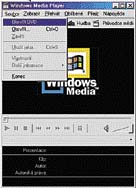 Hardwarové přehrávání DVD filmů pomocí speciálních Mpeg karet nabízí stejně kvalitní zážitek jako stolní přehrávače. Jedinou slabinou je trochu složitější obsluha, a to i v případě, že máte ke kartě dálkové ovládání. Obraz z Mpeg dekodéru Encore Dxr3 je perfektní, do televize si jej můžete pustit přes klasický cinch i kvalitnější SVideo. Při porovnání se stolními přehrávači nebyl v obrazu vidět žádný rozdíl. Nešikovné je, že když ovládáte dévédéčko přes dálkové ovládání (to spolupracuje jen s dodávaným softwarem), vidíte nastavení jednotlivých hodnot (hlasitost, stav přehrávače apod.) jen na monitoru a na televizní obrazovce ne. Takže chcete-li si dát film více nahlas, musíte se koukat na monitor.
Hardwarové přehrávání DVD filmů pomocí speciálních Mpeg karet nabízí stejně kvalitní zážitek jako stolní přehrávače. Jedinou slabinou je trochu složitější obsluha, a to i v případě, že máte ke kartě dálkové ovládání. Obraz z Mpeg dekodéru Encore Dxr3 je perfektní, do televize si jej můžete pustit přes klasický cinch i kvalitnější SVideo. Při porovnání se stolními přehrávači nebyl v obrazu vidět žádný rozdíl. Nešikovné je, že když ovládáte dévédéčko přes dálkové ovládání (to spolupracuje jen s dodávaným softwarem), vidíte nastavení jednotlivých hodnot (hlasitost, stav přehrávače apod.) jen na monitoru a na televizní obrazovce ne. Takže chcete-li si dát film více nahlas, musíte se koukat na monitor.
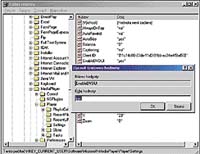 Spíše než slabinou, tak nedomyšleností (nebo záměrem) je nefunkčnost 5.1 zvuku vedeného z analogových výstupů Soundblasteru Live 5.1. Do uzávěrky tohoto čísla se neobjevil software, který by to v originálním programu určeném k přehrávání filmů umožňoval. Zvuk je vždy jen v provedení 4.1 a pátý středový reproduktor chybí. Dojem prostoru je pořád dobrý, ale není to úplně ono. Pořídíte-li si ovšem ke kartě o něco dražší digitální reproduktory DesktopTheatre DTT3500 Digital (nebo nějaké jiné spolupracující s výstupem AC3) a využijete digitální výstup na Encore Dxr3 nebo Soundblasteru Live 5.1, je zvuk bez jediné chybičky. Pak máte za slušnou, i když ne nízkou cenu špičkový DVD přehrávač se skvělým zvukem.
Spíše než slabinou, tak nedomyšleností (nebo záměrem) je nefunkčnost 5.1 zvuku vedeného z analogových výstupů Soundblasteru Live 5.1. Do uzávěrky tohoto čísla se neobjevil software, který by to v originálním programu určeném k přehrávání filmů umožňoval. Zvuk je vždy jen v provedení 4.1 a pátý středový reproduktor chybí. Dojem prostoru je pořád dobrý, ale není to úplně ono. Pořídíte-li si ovšem ke kartě o něco dražší digitální reproduktory DesktopTheatre DTT3500 Digital (nebo nějaké jiné spolupracující s výstupem AC3) a využijete digitální výstup na Encore Dxr3 nebo Soundblasteru Live 5.1, je zvuk bez jediné chybičky. Pak máte za slušnou, i když ne nízkou cenu špičkový DVD přehrávač se skvělým zvukem.


